telegram怎么配置proxy
Telegram,常叫电报,是很闻名的即时通讯软件,以安全、免费、无广告深受全全球网友的热爱,基本上国内网友科学上网后必备的聊天软件。差别于手机平台,电脑版的Telegram需要分外设置才能使用V2ray这些代理,本文介绍设置Telegram走代理的教程。
想要上tg的前提是你可以上国外网站,也就是你的网络环境可以进行科学上网。
如果你没有好的加速器机场,可以点击查看这篇:
【评测】2023优质高速稳定SS/SSR/Trojan/V2Ray机场推荐|网络游戏加速器推荐
选择一个适合你科学上网需求的机场,让你在网上畅游全世界!
在使用 Telegram 时,部分 Windows / Mac OS 用户会遇到一直在转圈圈的情况。
其实这是因为电报未被你的代理代理工具代理,可能是PAC文件或分流规则、软件的权限问题。
第一种方法就是:使用全局代理模式,简单粗暴。
第二种方法就是:为电报创建一个本地代理,使其能够被代理工具代理。步骤很简单,这里以 Windows 为例。请看图操作:
1、打开电报的设置选项(Windows 版请点击左上角三道杠),然后选择设置。
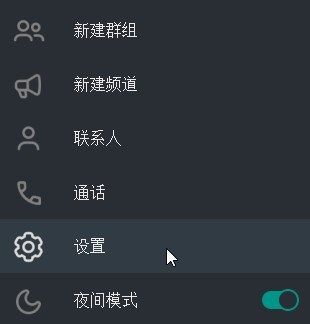
2、选择 “高级”。
3、在 “网络与代理” 这一栏选择 “连接类型”。
4、在新的窗口选择 “使用自定义代理“,并创建一个本地代理。
5、请先确定自己的代理工具本地监听端口是多少。Windows 小飞机本地端口一般是 1080 。
Mac 版小飞机监听端口一般是1086 。(可在小飞机”偏好设置“中查看)
创建本地 SOCKS5 代理:
服务器地址填写 127.0.0.1(本地网关)。端口号为代理工具的本地监听端口。
此处为 Windows 版本,默认 1080 。
用户名和密码请留空。然后点击保存。
然后点击刚刚添加好的本地代理,此时 Tlelegram 已经可以正常访问(在小飞机开启的前提下)。
如果没有反应,请退出 Telegram 重新登陆,再选择本地 SOCKS5 代理。
Telegram客户端设置大全:
Telegram Desktop 客户端
Telegram Desktop 默认并没有勾选”使用系统代理”, 所以很多人觉得需要开全局才能用, 其实不然, 可以手动勾选”使用系统代理”或使用自定义代理.
步骤:
Telegram Desktop 客户端→左上角三短线→设置→高级→网络和代理→代理类型→勾选”使用系统代理”或”使用自定义代理”
使用自定义代理添加方法: 添加代理→SOCKS5/HTTP→服务器: 127.0.0.1, 端口: 端口需查看你的代理软件(SS/SSR/Clash for Windows/V2RayN…), 不需要填写用户名和密码.
代理软件查看本地端口的方法:
Clash for Windows: 主界面→General→Port(默认是: 7890)
Clash.NET: 主界面→右侧→混合端口(Mixe-Port)
SS/SSD→右键状态栏SS/SSD图标→服务器→编辑服务器→本地端口(默认是: 1080)
SSR→右键状态栏SSR图标→选项设置→本地端口(默认是: 1080)
V2RayN: 主界面→左下角→SOCKS5(或者参数设置→本地监听端口)(默认是: 10808)
Trojan-Qt5: 打开Trojan-Qt5主界面→双击一个节点→本地端口(默认是1080)
Netch: 打开Netch主界面→设置→本地端口SOCKS5(默认是2801)
有可能你或你用的规则修改了代理软件的本地SOCKS5/HTTP端口, 具体以你的代理客户端为准.不能乱设置乱猜测, 乱设置可能导致 Telegram Desktop 连不上网络.
备注: Windows, macOS, Linux 系统的电脑都可以使用 Telegram Desktop 版本客户端.(macOS 上 Mac App Store 中的”Telegram Desktop”已更名为”Telegram Lite” )
2. Telegram macOS 客户端
Telegram macOS 客户端不遵从系统代理, 所以需要设置自定义代理, 也可以用Surge/ClashX Pro 开启”增强模式”
(Surge/ClashX Pro 的”增强模式”就是针对这类不遵从系统代理的软件做的功能)
自定义代理设置步骤:
Telegram macOS 客户端→设置→数据→使用代理→添加代理→SOCKS5/HTTP→服务器: 127.0.0.1, 端口: 端口需查看你的代理软件(Surge/ClashX/ShadowsocksX…), 不需要填写用户名和密码.
代理软件查看本地端口的方法:
Surge→点击状态栏Surge图标→显示主界面→SOCKS5(默认是: 6153)
Clash for Windows: 主界面→General→Port(默认是: 7890)
ClashX→点击状态栏ClashX图标→帮助→端口→Socks Port(默认是: 7891)
ShadowsocksX: 点击状态栏ShadowsocksX图标→高级设置→本地Socks5监听端口(默认是: 1086)
V2RayX: 点击状态栏V2RayX图标→Configure→Local Socks5 Port(默认是: 1081)
V2rayU: 点击状态栏V2rayU图标→偏好设置→Advance→本机 Sock 监听端口(默认是: 1080)
设置完成保存后, 记得重启 Telegram macOS 客户端! 记得重启! 记得重启!
有可能你或你用的规则修改了代理软件的本地SOCKS5/HTTP端口, 具体以你的代理客户端为准.不能乱设置乱猜测, 乱设置可能导致 Telegram macOS 连不上网络.
3. Telegram iOS/Android 客户端
iOS/Android 设备上开启代理软件即可, 不需要单独在 Telegram 中设置代理.
Telegram iOS 端是IP直连访问服务器的, 所以需要代理软件做单独的规则处理才行; iOS上有些代理软件并没有针对性的对此做处理, 所以即使开启了这类代理软件, Telegram iOS 也会提示无网络链接, 比如”Wingy”
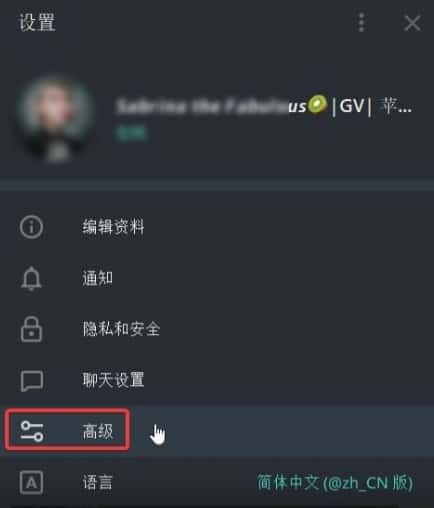
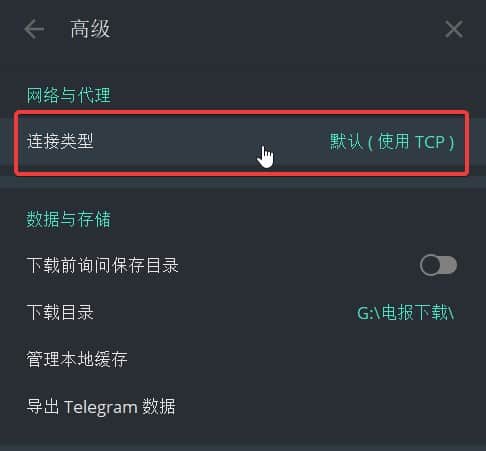
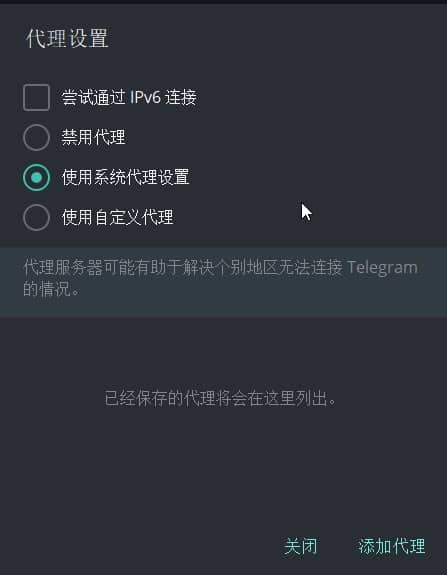
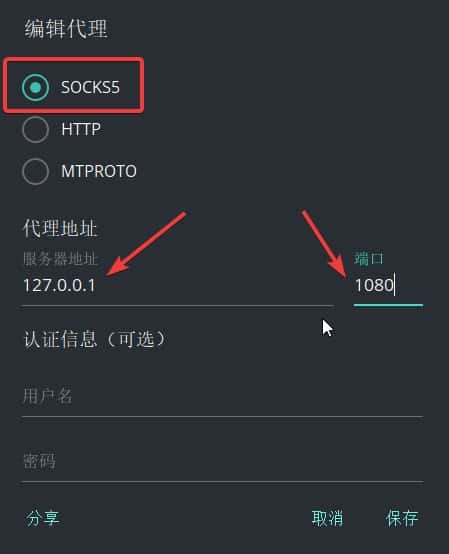
为啥Windows应用商店版本的tg我没有配置代理还是用得上呢
可以上的
为什么我挂了VPN,TG还是链接不上?显示网络无法链接。
打开tg的设置——高级——连接类型——使用系统代理